
モバイルネットワークを設定する
本機で4G/LTE/3Gネットワークに接続するうえでの詳細設定を行います。
- ネットワークモードを変更する
- ネットワーク検索を設定する
- 国際ローミングを設定する
- プロファイルを作成する
- プロファイルを編集する
- プロファイルを削除する
- PINコードについて
- PIN認証を設定する
- PIN認証を行う(WEB UIから)
- PIN認証を行う(本体から)
- PINコードを変更する
- PIN認証を解除する
ネットワークモードを変更する
アドバンスモードで本機を利用できるように設定します。お買い上げ時のネットワークモードは「標準モード」に設定されています。
- 標準モードに設定していると、ご利用のデータ通信量によっては通信速度が低速化する場合があります。通信速度の低速化について詳しくは、「ご利用データ量に関する通知について」を参照ください。
- メニューリストでモバイルネットワーク設定
- モバイルネットワーク
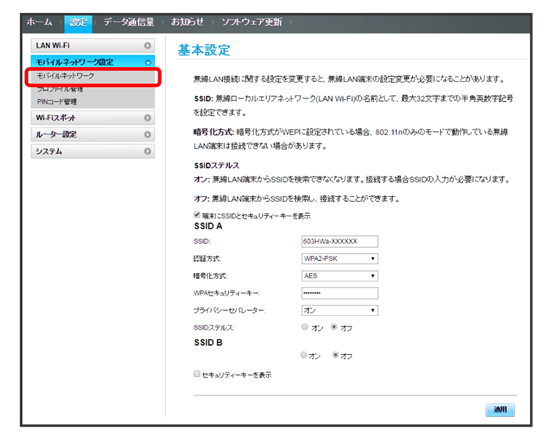
- ネットワーク設定でモードを選択
- 適用
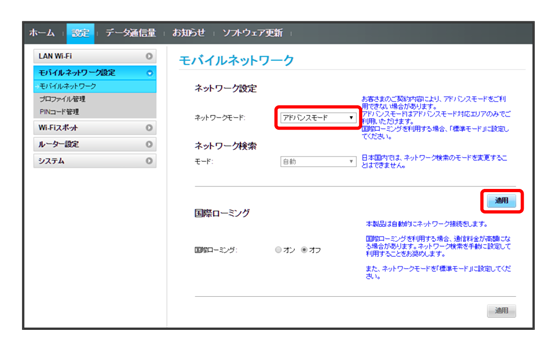
選択したモードでネットワークに再接続されます。また、ロック画面に設定したネットワークモードが表示されます。
- アドバンスモードを選択した場合、お知らせ画面が表示されます。はいをタップすると、アドバンスモードで再接続されます。
- アドバンスモードは、ご契約内容によりご利用になれない場合があります。
- アドバンスモードはアドバンスモード対応エリアでのみ利用可能です。
- 国際ローミングを利用する場合は、標準モードに設定してください。
ネットワーク検索を設定する
国際ローミング中は、モバイルネットワークを手動で検索して設定できます。日本国内では、自動モードのみご利用になれます。設定の変更はできません。
- メニューリストでモバイルネットワーク設定
- モバイルネットワーク
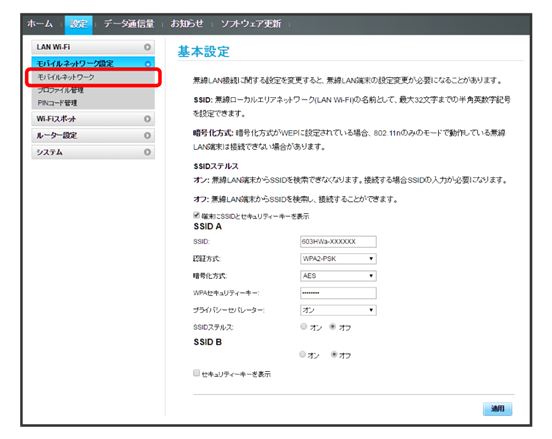
- ネットワーク検索のモードで手動
- 適用
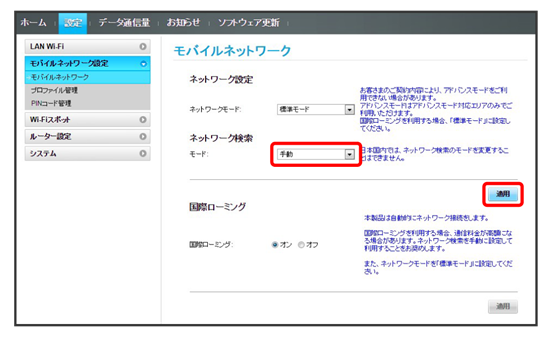
- 利用するネットワークを選択
- OK
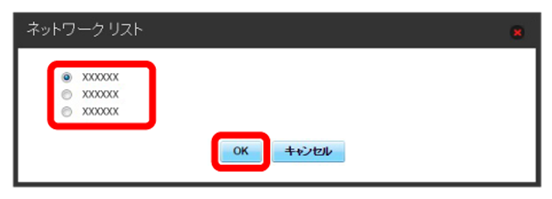
ネットワーク検索が設定されます。
国際ローミングを設定する
- メニューリストでモバイルネットワーク設定
- モバイルネットワーク
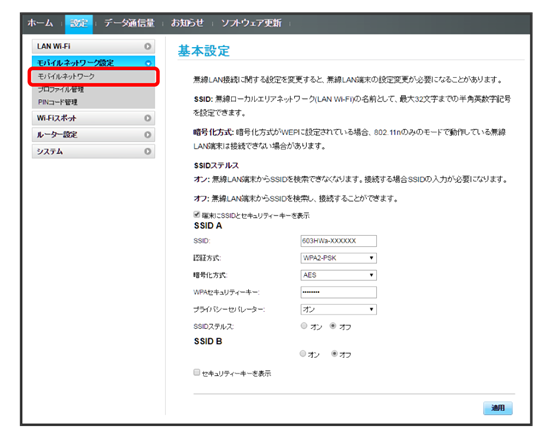
- 国際ローミングの設定を変更
- 適用
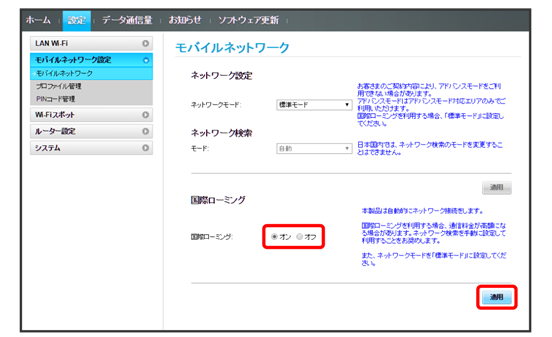
国際ローミングの設定が変更されます。
- オフからオンに変更した場合は、お知らせ画面が表示されます。はいをクリックすると、国際ローミングの設定が変更されます。
 海外ご利用時のご注意
海外ご利用時のご注意
海外から日本に移動したときは、電源をいったん切り、再度入れ直してください。
国際ローミングを利用する場合は、ネットワークモードを標準モードに設定してください。ネットワークモードの設定については「ネットワークモードを変更する」を参照してください。
プロファイルを作成する
次の項目を設定してプロファイルを作成します。
| 項目 | 説明 | |
|---|---|---|
| プロファイル名 | プロファイル名を入力します。 | |
| APN | APNを入力します。 | |
| ユーザー名 | ユーザー名を入力します。 | |
| パスワード | パスワードを入力します。 | |
| 認証方式 | 認証方式を選択します。 |
- メニューリストでモバイルネットワーク設定
- プロファイル管理
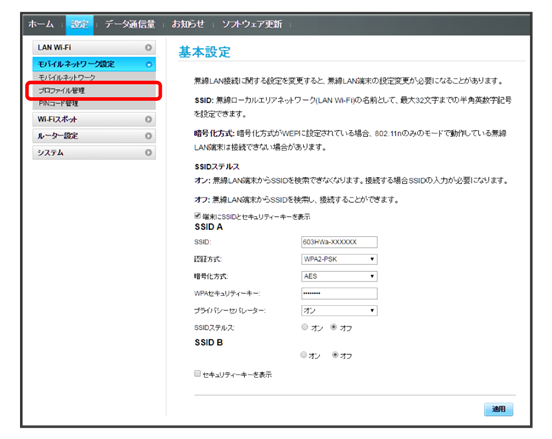
- 新規プロファイル
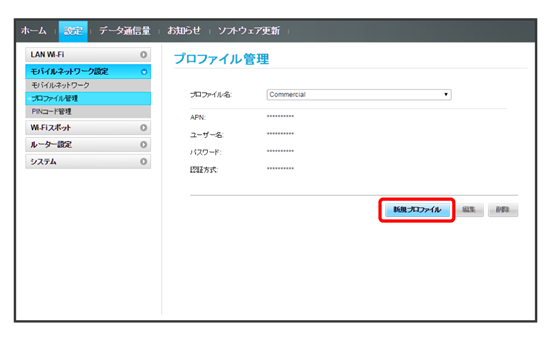
- 各項目を設定
- 適用
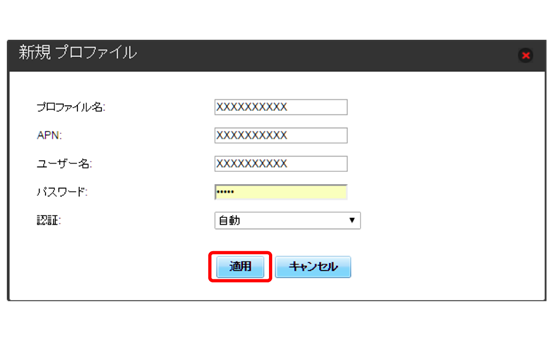
作成したプロファイルがプロファイル名に表示されます。
プロファイルを編集する
すでに登録されているプロファイルを編集できます。
お買い上げ時に設定されている初期プロファイルおよび現在接続に使用中のプロファイルは編集できません。
- メニューリストでモバイルネットワーク設定
- プロファイル管理
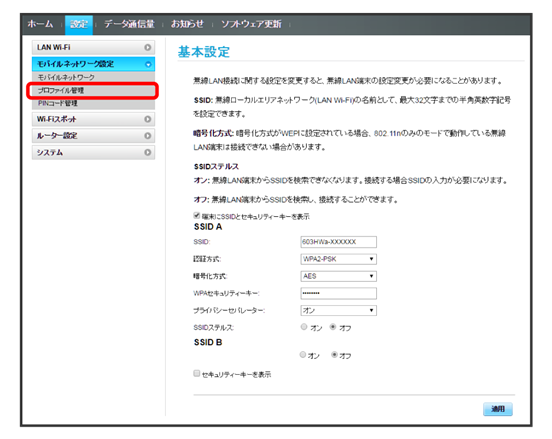
- プロファイル名を選択
- 編集

- 各項目を入力
- 適用
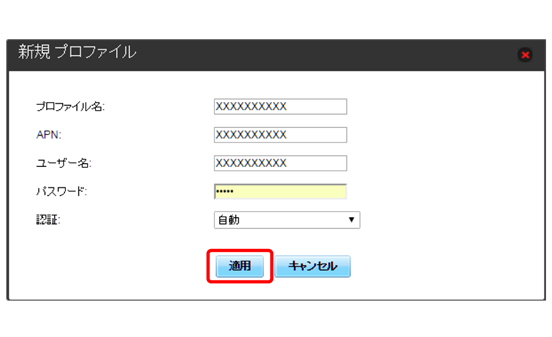
編集した内容が表示されます。
プロファイルを削除する
作成済みのプロファイルを削除します。
お買い上げ時に登録されているプロファイルは削除できません。
- メニューリストでモバイルネットワーク設定
- プロファイル管理
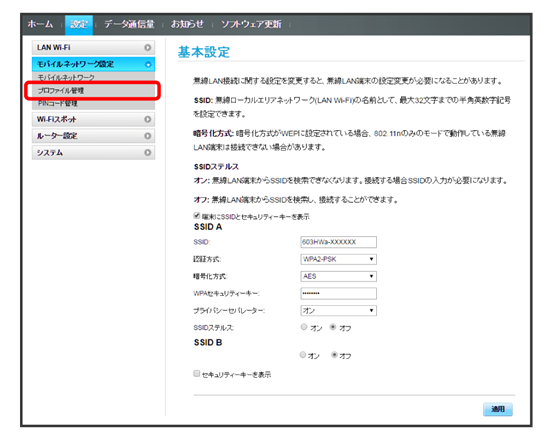
- プロファイル名を選択
- 削除
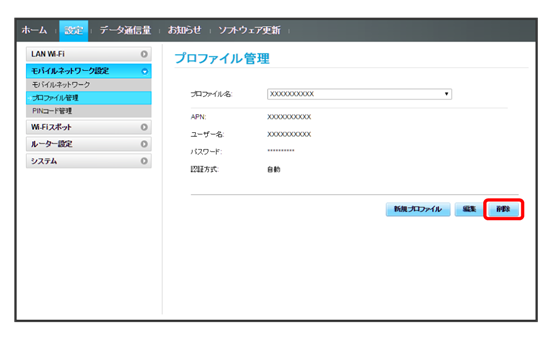
- はい
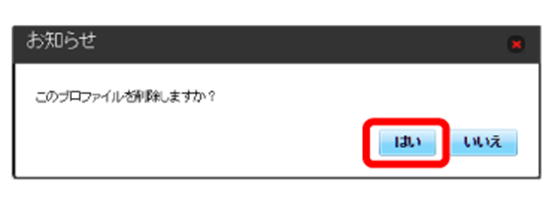
プロファイルが削除されます。
PINコードについて
PIN(Personal Identification Number)は、不正ユーザーがUSIMカードを使用することを防ぐために使われるコードです。
PIN認証を設定する
PINコードによる認証を設定します。
お買い上げ時のUSIMカードのPINコードは、「9999」に設定されています。
- メニューリストでモバイルネットワーク設定
- PINコード管理
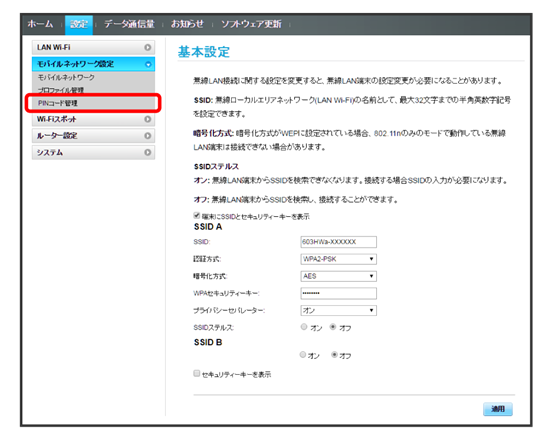
- 「PIN認証」をオン
- PINコードを入力
- 適用
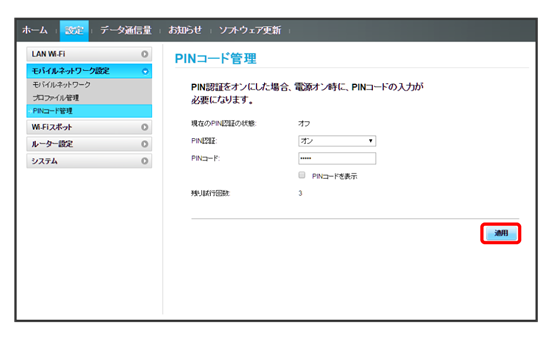
電源を入れたときに本機またはWEB UIからPINコードの入力が必要になります。
PIN認証を行う(WEB UIから)
- Webブラウザを起動し、アドレス入力欄に「 http://web.setting 」と入力する
- 4~8桁のPINコードを入力
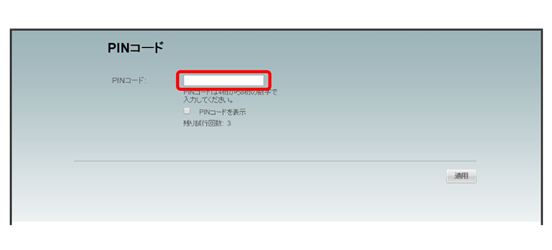
- 適用
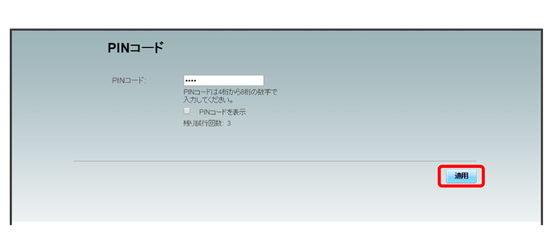
正しいPINコードが入力されると、ホーム画面が表示されます。
PIN認証を行う(本体から)
- ディスプレイを上下のどちらかにスライドしてロックを解除
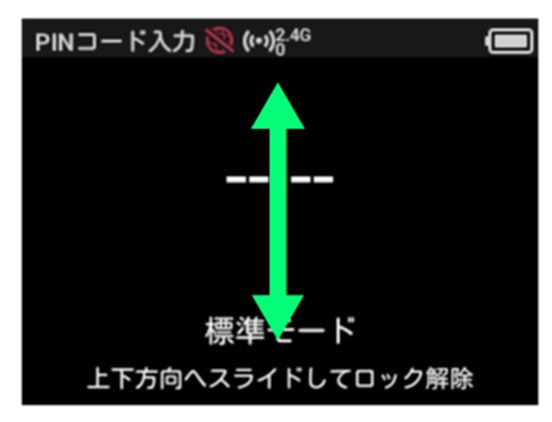
- 4~8桁のPINコードを入力
- OK
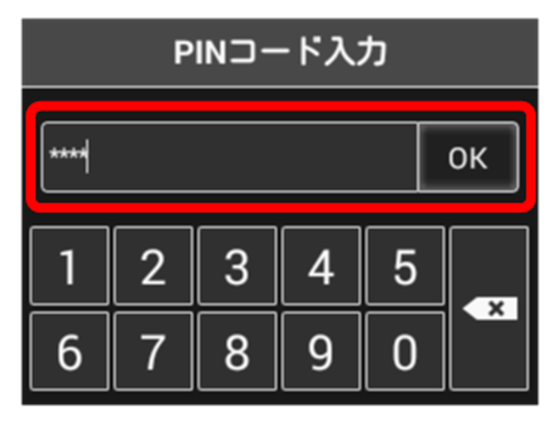
正しいPINコードが入力されると、ホーム画面が表示されます。
PINコードを変更する
PINコードは、必要に応じて4~8桁のお好きな番号に変更できます。
- メニューリストでモバイルネットワーク設定
- PINコード管理
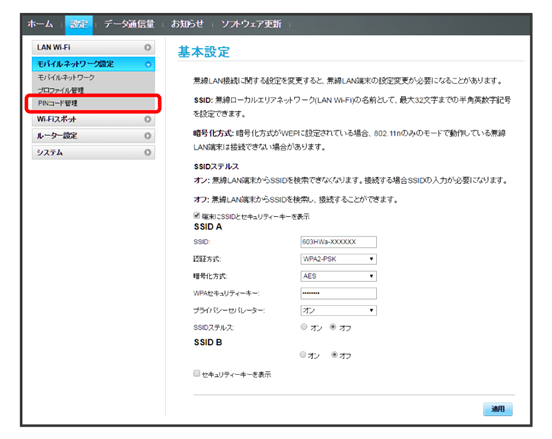
- 「PIN認証」を変更
- 各項目を設定
- 適用
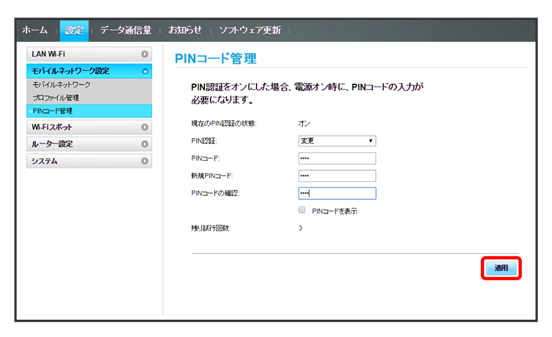
PINコードが変更されます。
PIN認証を解除する
PIN認証をOFFにします。
- メニューリストでモバイルネットワーク設定
- PINコード管理
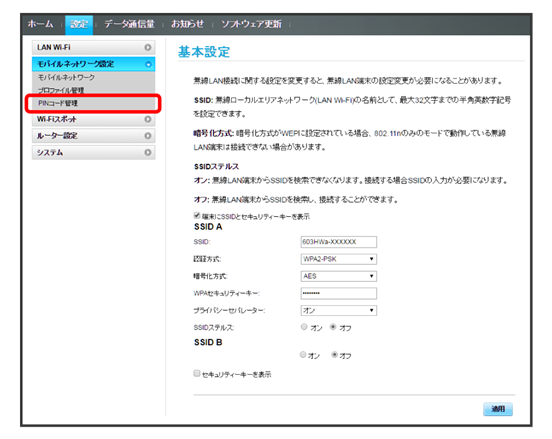
- 「PIN認証」をオフ
- PINコードを入力
- 適用
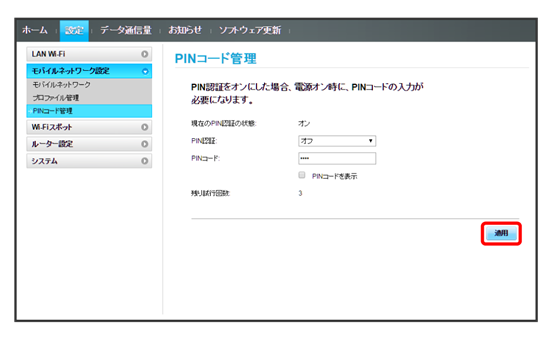
PIN認証が解除されます。